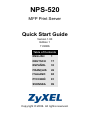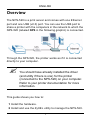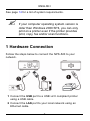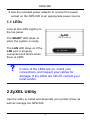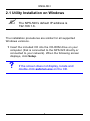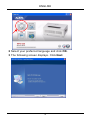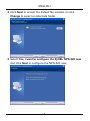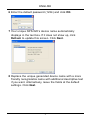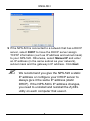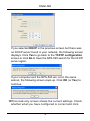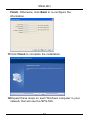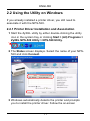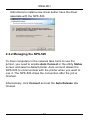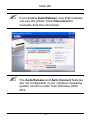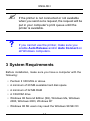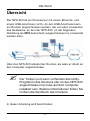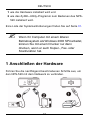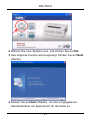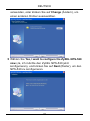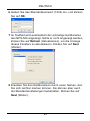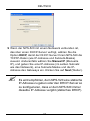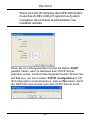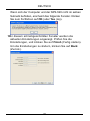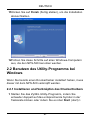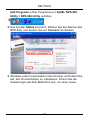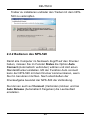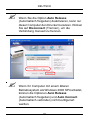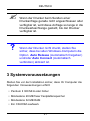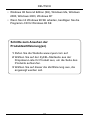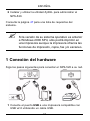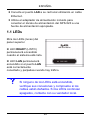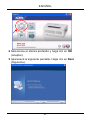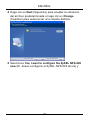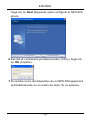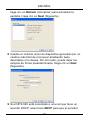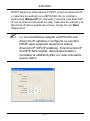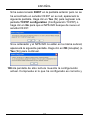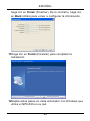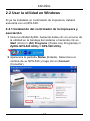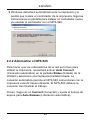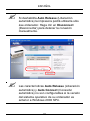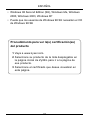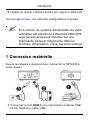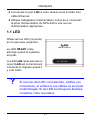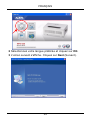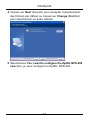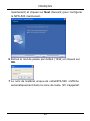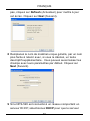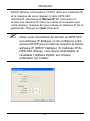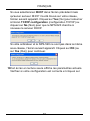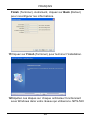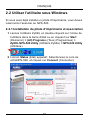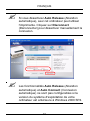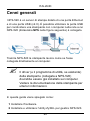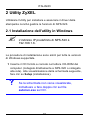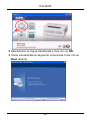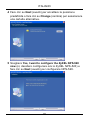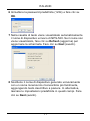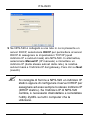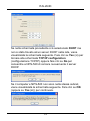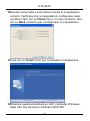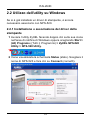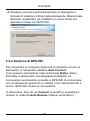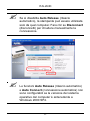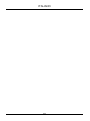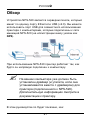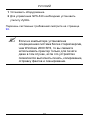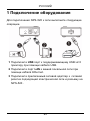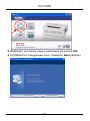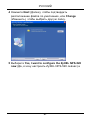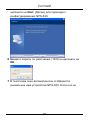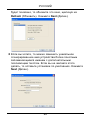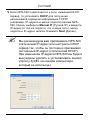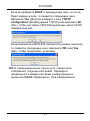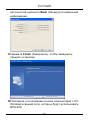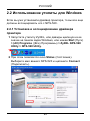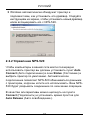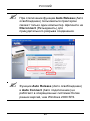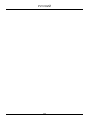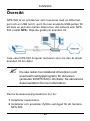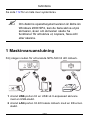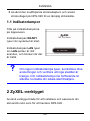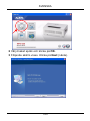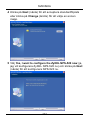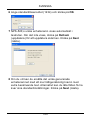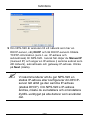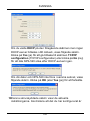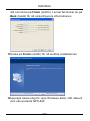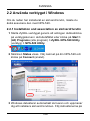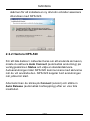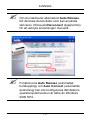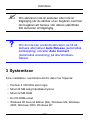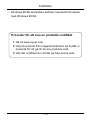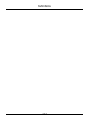ZyXEL NPS-520 Руководство пользователя
- Категория
- Серверы печати
- Тип
- Руководство пользователя
Страница загружается ...
Страница загружается ...
Страница загружается ...
Страница загружается ...
Страница загружается ...
Страница загружается ...
Страница загружается ...
Страница загружается ...
Страница загружается ...
Страница загружается ...
Страница загружается ...
Страница загружается ...
Страница загружается ...
Страница загружается ...
Страница загружается ...
Страница загружается ...
Страница загружается ...
Страница загружается ...
Страница загружается ...
Страница загружается ...
Страница загружается ...
Страница загружается ...
Страница загружается ...
Страница загружается ...
Страница загружается ...
Страница загружается ...
Страница загружается ...
Страница загружается ...
Страница загружается ...
Страница загружается ...
Страница загружается ...
Страница загружается ...
Страница загружается ...
Страница загружается ...
Страница загружается ...
Страница загружается ...
Страница загружается ...
Страница загружается ...
Страница загружается ...
Страница загружается ...
Страница загружается ...
Страница загружается ...
Страница загружается ...
Страница загружается ...
Страница загружается ...
Страница загружается ...
Страница загружается ...
Страница загружается ...
Страница загружается ...
Страница загружается ...
Страница загружается ...
Страница загружается ...
Страница загружается ...
Страница загружается ...
Страница загружается ...
Страница загружается ...
Страница загружается ...
Страница загружается ...
Страница загружается ...
Страница загружается ...
Страница загружается ...
Страница загружается ...
Страница загружается ...
Страница загружается ...
Страница загружается ...
Страница загружается ...
Страница загружается ...
Страница загружается ...
Страница загружается ...
Страница загружается ...
Страница загружается ...
Страница загружается ...
Страница загружается ...
Страница загружается ...
Страница загружается ...
Страница загружается ...
Страница загружается ...
Страница загружается ...
Страница загружается ...
Страница загружается ...
Страница загружается ...

РУССКИЙ
81
Обзор
Устройство NPS-520 является сервером печати, который
имеет по одному порту Ethernet и USB (v2.0). Вы можете
использовать порт USB для совместного использования
принтера с компьютерами, которые подключены к сети
имеющей NPS-520 (на иллюстрации внизу указан как
NPS).
При использовании NPS-520 принтер работает так, как
будто он напрямую подключен к компьютеру.
" На вашем компьютере уже должен быть
установлен драйвер (и утилита, если она
устанавливается вместе с драйвером) для
принтера (подключенного к NPS-520).
Дополнительную информацию смотрите в
документации к принтеру.
В этом руководстве по будет показано, как:
Й

82
РУССКИЙ
1 Установить оборудование.
2 Для управления NPS-520 необходимо установить
утилиту ZyXEL.
Перечень системных требований смотрите на странице
96.
" Если на компьютере установлена
операционная система более старой версии,
чем Windows 2000 SP4, то вы сможете
использовать принтер только для печати
даже в том случае, если это устройство
позволяется выполнять печать, копирование,
отправку факсов и сканирование.

РУССКИЙ
83
1 Подключение оборудования
Для подключения NPS-520 к сети выполните следующие
операции.
1 Подключите USB порт к поддерживающему USB v2.0
принтеру при помощи кабеля USB.
2 Подключите порт LAN к вашей локальной сети при
помощи кабеля Ethernet.
3 Подключите прилагаемый сетевой адаптер к сетевой
розетке подходящей электрической сети и разъему на
NPS-520 .

84
РУССКИЙ
1.1 Светодиодные индикаторы
Посмотрите на
светодиодные индикаторы
на верхней панели.
Включенный индикатор
READY (Готов) означает,
что система готова к
работе.
Светодиодный индикатор
LAN загорается при правильном подключении порта LAN
и мигает при передаче данных.
V Если ни один из индикаторов не загорается,
то проверьте надежность соединений и
отсутствие повреждений кабелей. Если
индикаторы все равно не включаются то
обратитесь к вашему местному поставщику.
2 Утилита ZyXEL
Утилита необходима для установки соответствующего
вашему принтеру драйвера и управления NPS-520.

РУССКИЙ
85
2.1 Установка утилиты для Windows
" IP-адрес NPS-520 по умолчанию - это
192.168.1.6.
Процедура установки однотипна для всех
поддерживаемых версий Windows.
1 Вставьте CD-диск в привод CD-ROM вашего
компьютера (который подключен к NPS-520 напрямую
или по сети). Когда отобразится следующее окно,
щелкните на кнопке Setup (Установить).
V Если такое окно не появилось, то найдите и
дважды щелкните на файле autorun.exe на
CD-диске.

86
РУССКИЙ
2 Выберите из списка язык и щелкните на кнопке OK.
3 Отобразится следующее окно. Нажмите Next (Далее).

РУССКИЙ
87
4 Нажмите Next (Далее), чтобы подтвердить
расположение файла по умолчанию, или Change
(Изменить), чтобы выбрать другую папку.
5 Выберите Yes, I want to configure the ZyXEL NPS-520
now (Да, я хочу настроить ZyXEL NPS-520 сейчас) и

88
РУССКИЙ
щелкните на Next (Далее) для перехода к
конфигурированию NPS-520.
6 Введите пароль по умолчанию (1234) и щелкните на
OK.
7 В текстовом окне автоматически отобразится
уникальное имя устройства NPS-520. Если оно не

РУССКИЙ
89
будет показано, то обновите это окно, щелкнув на
Refresh (Обновить). Нажмите Next (Далее).
8 Если вы хотите, то можно заменить уникальное
сгенерированное имя устройства более понятным
запоминающимся именем с дополнительным
поясняющим текстом. Если вы не желаете этого
делать, то оставьте установки по умолчанию. Нажмите
Next (Далее).

90
РУССКИЙ
9 Если NPS-520 подключается к сети, имеющей DHCP
сервер, то установите DHCP для получения
назначаемой сервером информации TCP/IP
(например, IP-адреса и маски подсети) вашим NPS-
520. Иначе, выберите Manual IP (Ручной IP) и введите
IP-адрес (в той же подсети, что и ваша сеть), маску
подсети и IP-адрес шлюза. Нажмите Next (Далее).
" Мы рекомендуем вам присваивать NPS-520
статический IP-адрес или настроить DHCP
сервер так, чтобы он постоянно присваивал
постоянный IP-адрес (статический DHCP).
При изменении IP-адреса NPS-520 вы будете
вынуждены удалять и устанавливать заново
утилиту ZyXEL на каждом компьютере,
который ее использует.

РУССКИЙ
91
Если вы выберете DHCP в предыдущем окне, но он не
будет найден в сети, то появится следующее окно.
Щелкните Yes (Да) для возврата к окну TCP/IP
configuration (Конфигурация TCP/IP) или щелкните No
(Нет), чтобы заставить NPS-520 выполнить поиск DHCP
сервера еще раз.
Если компьютер и NPS-520 находятся в разных подсетях,
то появится следующее окно. Щелкните OK (или Yes
(Да)), чтобы продолжить установку.
10Это предназначенное только для чтения окно
отображает текущие настройки. Проверьте
правильность введенной вами конфигурации и
щелкните Finish (Завершить). При обнаружении

92
РУССКИЙ
неточностей щелкните Back (Назад) для изменения
информации.
11Нажмите Finish (Завершить), чтобы завершить
процесс установки.
12Повторите эти операции на всех компьютерах с ОС
Windows в вашей сети, которые будут использовать
NPS-520.

РУССКИЙ
93
2.2 Использование утилиты для Windows
Если вы уже установили драйвер принтера, то вы все еще
должны ассоциировать его с NPS-520.
2.2.1 Установка и ассоциирование драйвера
принтера
1 Запустите утилиту ZyXEL, или дважды щелкнув на ее
значке на панели задач Windows, или нажав Start (Пуск)
> (All) Programs ((Все) Программы) > ZyXEL NPS-520
Utility > NPS-520 Utility.
2 При этом появляется окно Status (Состояние).
Выберите имя вашего NPS-520 и щелкните Connect
(Подключить).

94
РУССКИЙ
3 Windows автоматически обнаружит принтер и
подскажет вам, как установить его драйвер. Следуйте
инструкциям на экране, чтобы установить новый драйвер
и/или ассоциировать его с NPS-520.
2.2.2 Управление NPS-520
Чтобы компьютеры в вашей сети могли поочередно
использовать принтер вы должны установить пункт Auto
Connect (Авто подключение) в окне Status (Состояние) и
выбрать принтер по умолчанию. Автоматическое
подключение позволяет NPS-520 обмениваться данными
с принтером, когда вы хотите его использовать. Ваш NPS-
520 будет разрывать соединение по окончании операции.
В качестве альтернативы можно щелкнуть на пункте
Connect (Подключить) и установить время простоя для
Auto Release (Авто освобождение).

РУССКИЙ
95
" При отключении функции Auto Release (Авто
освобождение) пользоваться принтером
сможет только один компьютер. Щелкните на
Disconnect (Разъединить) для
принудительного разрыва соединения.
" Функции Auto Release (Авто освобождение)
и Auto Connect (Авто подключение) не
работают в операционных системах более
ранних версий, чем Windows 2000 SP4.

96
РУССКИЙ
" Если при отправке запроса принтер будет не
подключен или недоступен, то этот запрос
будет поставлен в очередь печати до
освобождения принтера.
V Если вам не удается использовать принтер,
то проверьте включение функций Auto
Release (Авто освобождение) и/или Auto
Connect (Авто подключение) на всех
компьютерах с Windows.
3 Системные требования
Перед началом установки убедитесь, что ваш компьютер
удовлетворяет следующим требованиям:
• Pentium II 300 МГц и выше
• Минимум 20 Мб пространства на жестком диске
• Минимум 32 Мб оперативной памяти
• Привод CD-ROM
• Windows 98 Second Edition (SE), Windows Me, Windows
2000, Windows 2003, Windows XP

РУССКИЙ
97
• Пользователям Windows 98 SE может понадобиться CD-
диск с дистрибутивом Windows 98 SE
Процедура просмотра сертификатов
продукта
1 Посетите сайт www.zyxel.com.
2 Выберите ваш продукт из выпадающего списка
на домашней странице ZyXEL и перейдите на
его страницу.
3 Выберите на этой странице сертификат, который
вы хотите просмотреть.
Страница загружается ...
Страница загружается ...
Страница загружается ...
Страница загружается ...
Страница загружается ...
Страница загружается ...
Страница загружается ...
Страница загружается ...
Страница загружается ...
Страница загружается ...
Страница загружается ...
Страница загружается ...
Страница загружается ...
Страница загружается ...
Страница загружается ...
Страница загружается ...
Страница загружается ...
-
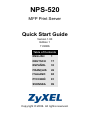 1
1
-
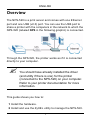 2
2
-
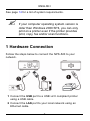 3
3
-
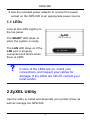 4
4
-
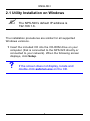 5
5
-
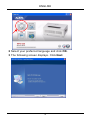 6
6
-
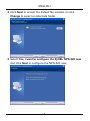 7
7
-
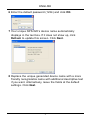 8
8
-
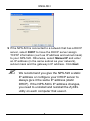 9
9
-
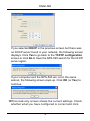 10
10
-
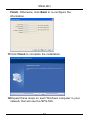 11
11
-
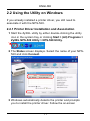 12
12
-
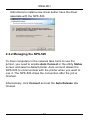 13
13
-
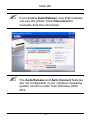 14
14
-
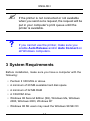 15
15
-
 16
16
-
 17
17
-
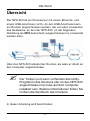 18
18
-
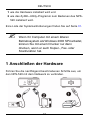 19
19
-
 20
20
-
 21
21
-
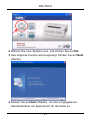 22
22
-
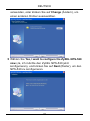 23
23
-
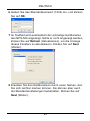 24
24
-
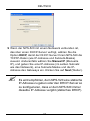 25
25
-
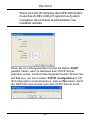 26
26
-
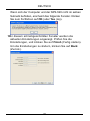 27
27
-
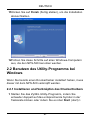 28
28
-
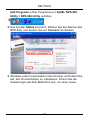 29
29
-
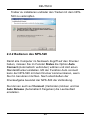 30
30
-
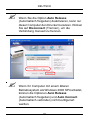 31
31
-
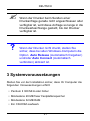 32
32
-
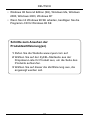 33
33
-
 34
34
-
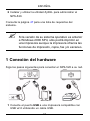 35
35
-
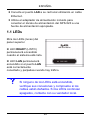 36
36
-
 37
37
-
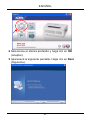 38
38
-
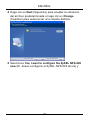 39
39
-
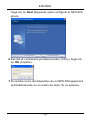 40
40
-
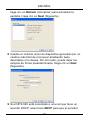 41
41
-
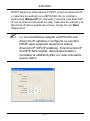 42
42
-
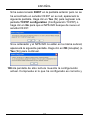 43
43
-
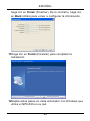 44
44
-
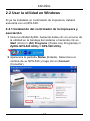 45
45
-
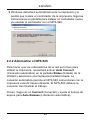 46
46
-
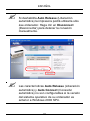 47
47
-
 48
48
-
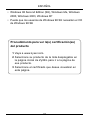 49
49
-
 50
50
-
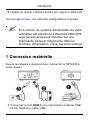 51
51
-
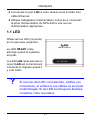 52
52
-
 53
53
-
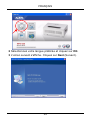 54
54
-
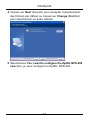 55
55
-
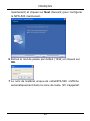 56
56
-
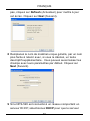 57
57
-
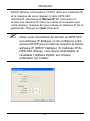 58
58
-
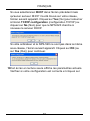 59
59
-
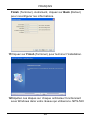 60
60
-
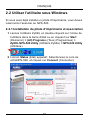 61
61
-
 62
62
-
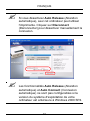 63
63
-
 64
64
-
 65
65
-
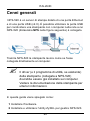 66
66
-
 67
67
-
 68
68
-
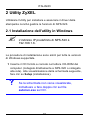 69
69
-
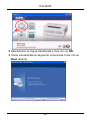 70
70
-
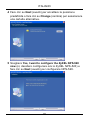 71
71
-
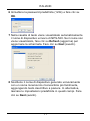 72
72
-
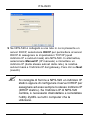 73
73
-
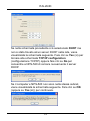 74
74
-
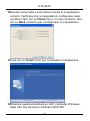 75
75
-
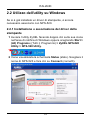 76
76
-
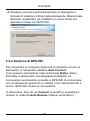 77
77
-
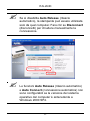 78
78
-
 79
79
-
 80
80
-
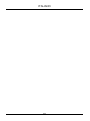 81
81
-
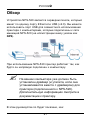 82
82
-
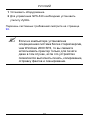 83
83
-
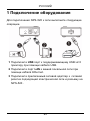 84
84
-
 85
85
-
 86
86
-
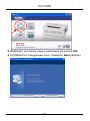 87
87
-
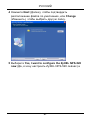 88
88
-
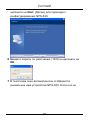 89
89
-
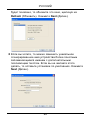 90
90
-
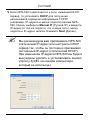 91
91
-
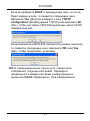 92
92
-
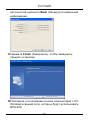 93
93
-
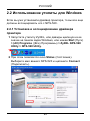 94
94
-
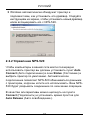 95
95
-
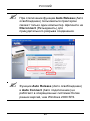 96
96
-
 97
97
-
 98
98
-
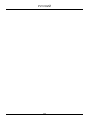 99
99
-
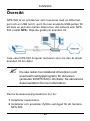 100
100
-
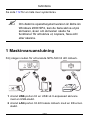 101
101
-
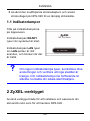 102
102
-
 103
103
-
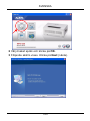 104
104
-
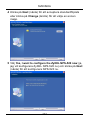 105
105
-
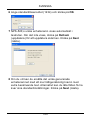 106
106
-
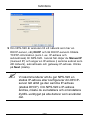 107
107
-
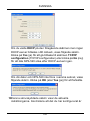 108
108
-
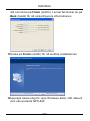 109
109
-
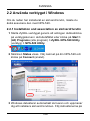 110
110
-
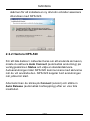 111
111
-
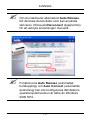 112
112
-
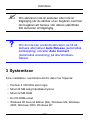 113
113
-
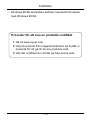 114
114
-
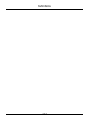 115
115
ZyXEL NPS-520 Руководство пользователя
- Категория
- Серверы печати
- Тип
- Руководство пользователя
Задайте вопрос, и я найду ответ в документе
Поиск информации в документе стал проще с помощью ИИ
на других языках
- English: ZyXEL NPS-520 User manual
- français: ZyXEL NPS-520 Manuel utilisateur
- italiano: ZyXEL NPS-520 Manuale utente
- español: ZyXEL NPS-520 Manual de usuario
- Deutsch: ZyXEL NPS-520 Benutzerhandbuch
- svenska: ZyXEL NPS-520 Användarmanual